如何锁定电脑壁纸不被随意更改?
Hello!大家好,我是阿广,电脑是我们办公必不可少的设备之一,很多时候我们的电脑桌面会被同事/朋友/软件随意更换,那么如何如何锁定电脑壁纸不被随意更改呢?(⊃‿⊂)
原料/工具
电脑
win10
方法/步骤
第1步
首先按住电脑键盘上的【win+R】键,打开运行对话框,然后输入【gpedit.msc】并点击【确定】。
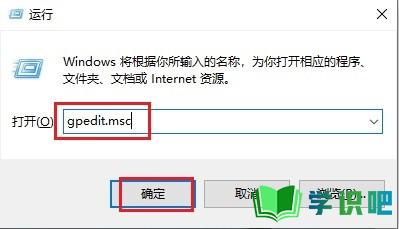
第2步
点击确定之后,进入【本地组策略编辑器】,然后依次点击【用户配置】>【管理模板】>【控制面板】>【个性化】。
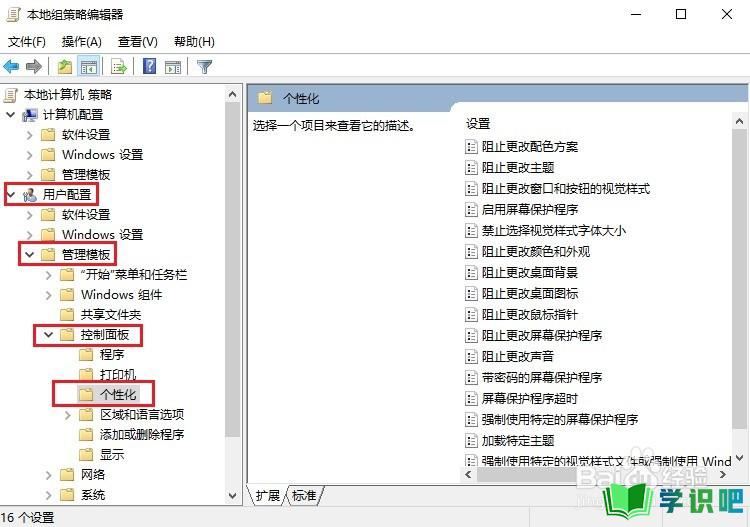
第3步
在【个性化】选项右侧框内找到【阻止更改桌面背景】,并双击进入。
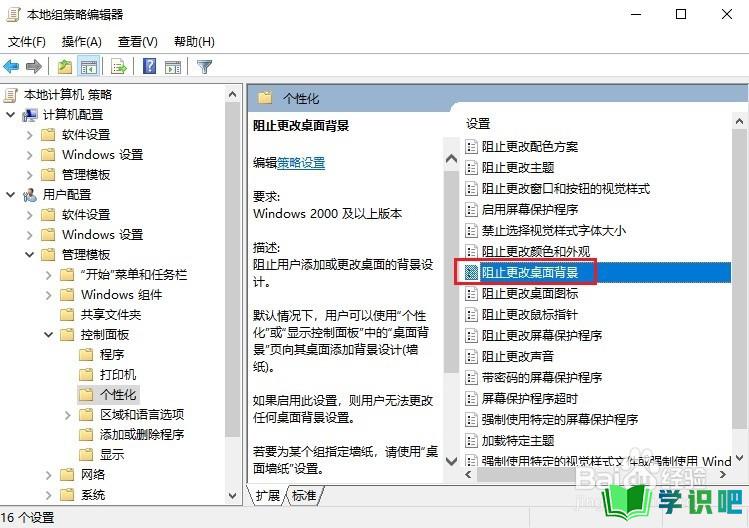
第4步
在弹出的窗口中,点选【已启用】,再点击【确定】即可。
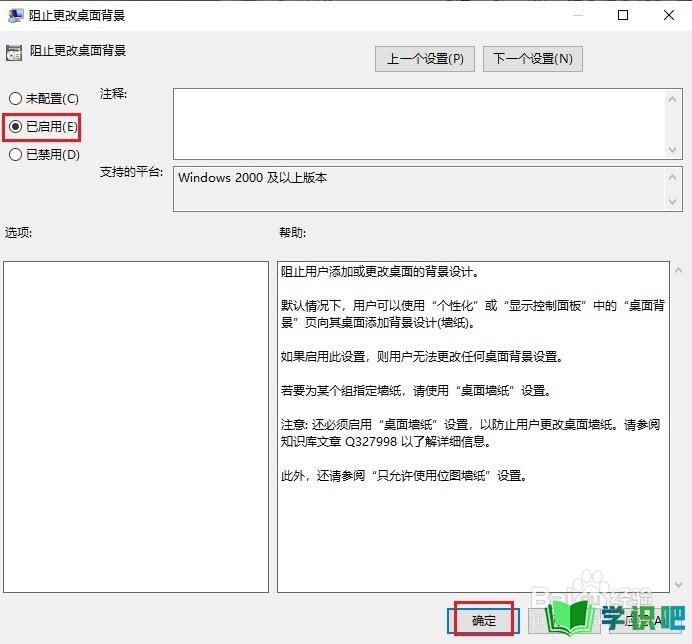
方法/步骤2
第1步
按住键盘上的【win+R】键,打开运行对话框,然后输入【regedit】并点击【确定】。
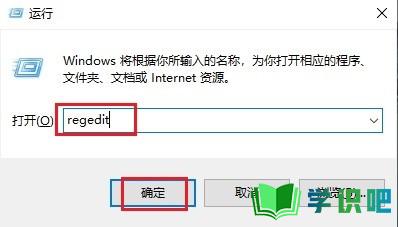
第2步
在打开的【注册表编辑器】窗口,依次展开【计算机\HKEY_CURRENT_USER\Software\Microsoft\Windows\CurrentVersion\Policies】。
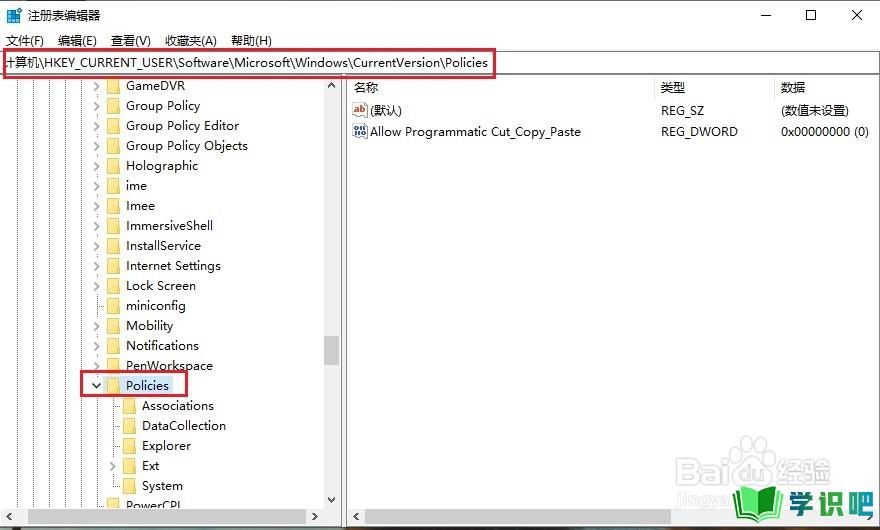
第3步
然后鼠标右击【Policies】,点击【新建】>【项】,新建一个项并将其重命名为【ActiveDesktop】。
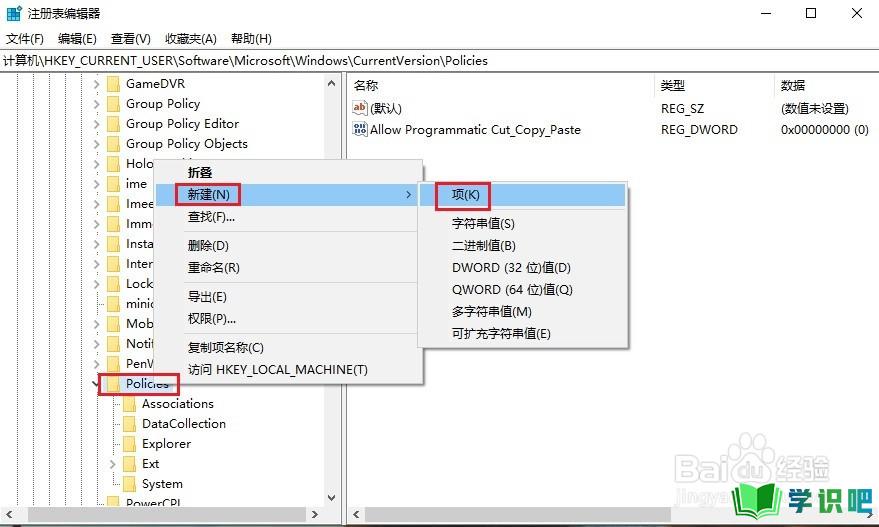
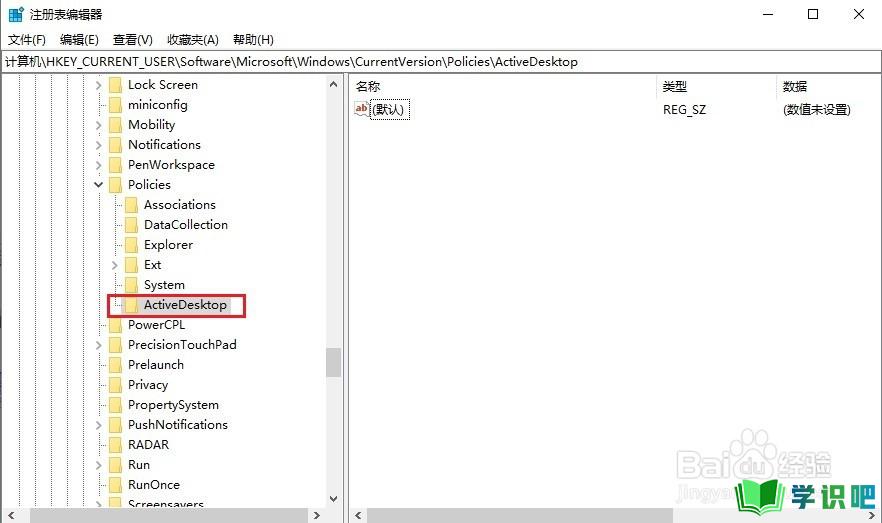
第4步
在新建的【ActiveDesktop】项右侧空白处,点击鼠标右键新建一个DWORD(32位)值,并将其重命名为【NoChangingWallpaper】。
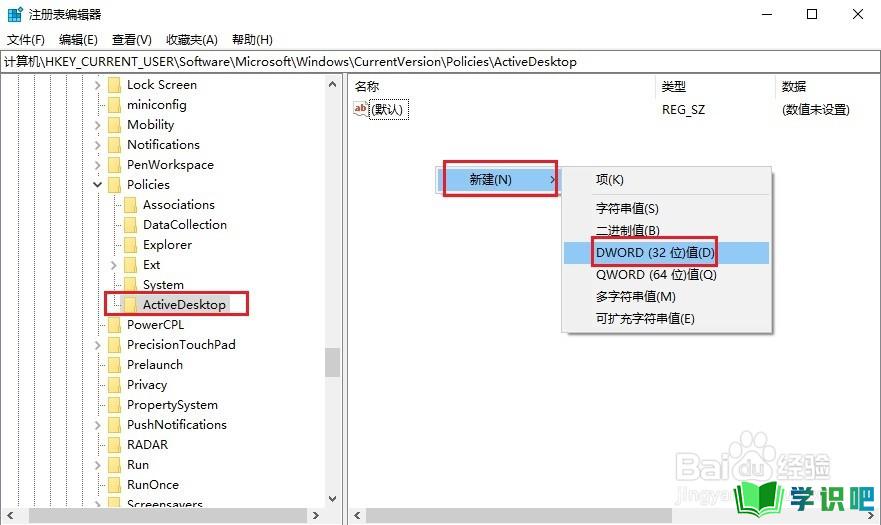
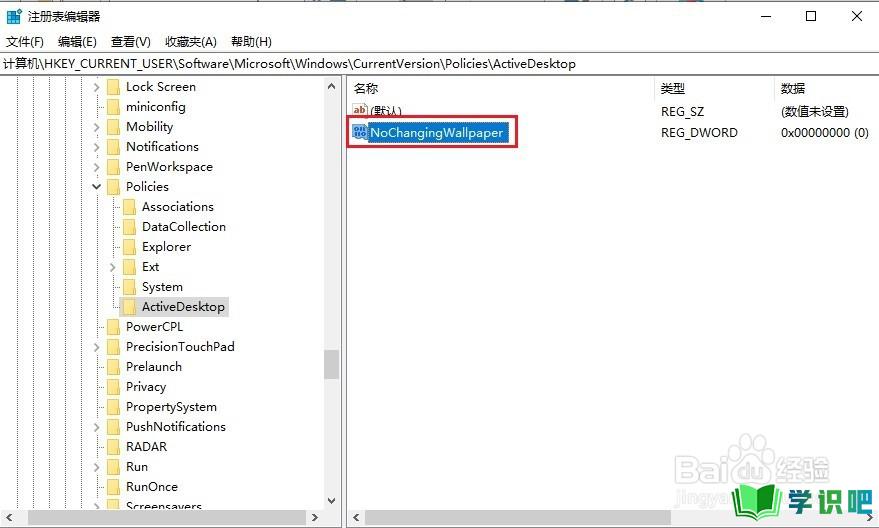
第5步
双击新建的【NoChangingWallpaper】值,将其数值数据改为【1】,进入个性化设置,即可看到背景显示为灰色不可更改。
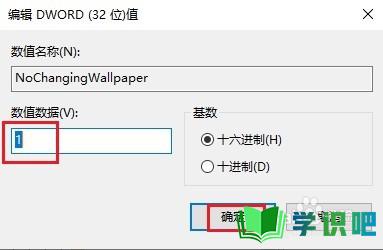
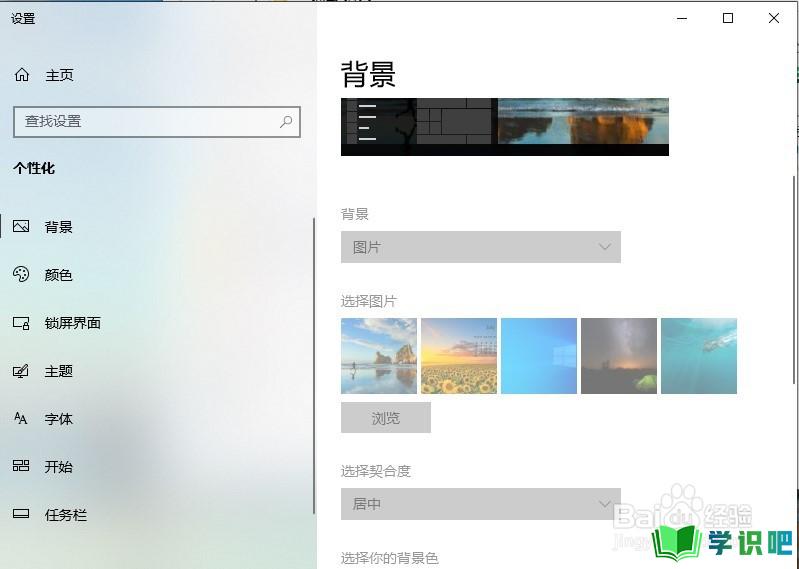
温馨提示
相信大家看完“如何锁定电脑壁纸不被随意更改?”这篇文章都已经有所了解了,如果大家还有其它疑问的话,可以通过搜索来获取更多相关的文章,我们每天都会为大家带来最新最实用的知识。(⊃‿⊂)
